Як спілкуватися в чаті в Outlook Web App
Досліджуйте, як ефективно спілкуватися в чаті з колегами в Outlook Web App. Дізнайтеся про покрокову інструкцію та нові можливості для підвищення продуктивності.
Excel 2016 підтримує спеціальний тип інформаційної графіки, який називається спарклайном, який відображає тенденції або варіації зібраних даних. Спарклайни — це крихітні графіки, які зазвичай мають розмір тексту, який їх оточує. У Excel 2016 спарклайни — це висота комірок робочого аркуша, дані яких вони представляють, і можуть бути будь-яким із таких типів діаграм:
Рядок, що представляє відносне значення вибраних даних робочого аркуша
Стовпець, де вибрані дані робочого аркуша представлені крихітними стовпцями
Виграш/Програш, де дані вибраного робочого аркуша відображаються у вигляді діаграми виграшів/програшів; перемоги представлені синіми квадратами, які з'являються над червоними квадратами (що представляють програш)
У Excel 2016 ви можете використовувати інструмент швидкого аналізу, щоб швидко додавати спарклайни до ваших даних. Все, що вам потрібно зробити, це вибрати клітинки на аркуші для візуального представлення та клацнути інструмент швидкого аналізу, а потім Sparklines на його палітрі параметрів. Тут відображаються кнопки для трьох типів спарклайнів: «Лінія», «Колонка» та «Виграш/програш». Щоб переглянути, як виглядають ваші дані для кожного типу, виділіть кнопку на палітрі вказівником миші або вказівником дотику. Потім, щоб додати попередньо переглянуті спарклайни до робочого аркуша, просто натисніть відповідну кнопку Спарклайн.
На цьому малюнку показано зразок робочого аркуша Mother Goose Enterprises із продажами за перший квартал 2016 року після того, як я вибрав діапазон комірок B3:D11, а потім відкрив вкладку Sparklines на палітрі інструмента швидкого аналізу. Excel негайно переглядає лінії тренду лінійного типу в діапазоні комірок E3:E11 робочого аркуша. Щоб додати ці лінії тренду, все, що вам потрібно зробити, це натиснути параметр Лінія на палітрі інструмента.
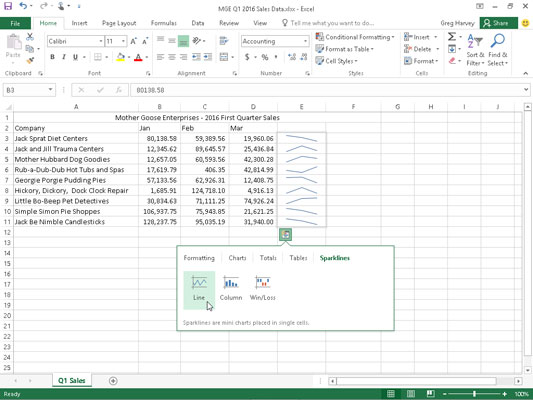
Попередній перегляд спарклайнів, щоб наочно відобразити тенденції продажів за три місяці для кожної компанії в палітрі Sparklines інструмента швидкого аналізу.
Ви також можете додати спарклайни за допомогою кнопок команди Sparklines на вкладці «Вставка» стрічки. Щоб вручну додати спарклайни до клітинок вашого робочого аркуша:
Виділіть клітинки на аркуші з даними, які потрібно представити спарклайнами.
Клацніть потрібний тип діаграми для ваших спарклайнів (лінія, стовпець або виграш/програш) у групі спарклайнів на вкладці «Вставка» або натисніть Alt+NSL для рядка, Alt+NSO для стовпця або Alt+NSW для перемоги/програшу.
Excel відкриває діалогове вікно Створення спарклайнів, що містить два текстові поля:
Діапазон даних. Показує клітинки, які ви вибираєте, з даними, які потрібно відобразити.
Діапазон розташування. Дозволяє призначити клітинку або діапазон осередків, де ви хочете, щоб відображалися блискітки.
У текстовому полі Діапазон розташування виберіть клітинку або діапазон комірок, де ви хочете, щоб ваші спарклайни відображалися, а потім натисніть кнопку OK.
Під час створення спарклайнів, які охоплюють більше однієї клітинки, кількість рядків і стовпців у діапазоні місцеположень має відповідати кількості рядків і стовпців у діапазоні даних. (Тобто масиви повинні бути однакового розміру та форми.)
Оскільки спарклайни такі малі, ви можете легко додати їх до клітинок останнього стовпця таблиці. Таким чином, спарклайнова графіка (як показано) може візуально відобразити дані та покращити значення, будучи невід’ємною частиною таблиці.
Після того, як ви додасте спарклайни до аркуша, Excel 2016 додає контекстну вкладку «Інструменти спарклайнів» із власною вкладкою «Дизайн» на стрічку, яка з’являється, коли виділено клітинку або діапазон із спарклайнами.
Ця вкладка «Дизайн» містить кнопки, за допомогою яких можна редагувати тип, стиль і формат спарклайнів. Остання група (називається Групою) на цій вкладці дає змогу об’єднати діапазон спарклайнів в одну групу, яка може використовувати ту саму вісь та/або мінімальні чи максимальні значення (вибрані за допомогою параметрів спадної кнопки «Вісь»). Це дуже корисно, якщо ви хочете, щоб колекція спарклайнів використовувала однакові параметри діаграми, щоб вони однаково представляли тенденції в даних.
Ви не можете видалити спарклайни з діапазону комірок, виділивши клітинки, а потім натиснувши кнопку Видалити. Натомість, щоб видалити спарклайни, клацніть правою кнопкою миші їх діапазон клітинок і виберіть Спарклайни→ Очистити виділені спарклайни з контекстного меню. Якщо ви вибрали згруповану колекцію спарклайнів для видалення, виберіть замість цього параметр Очистити вибрані групи спарклайнів.
Досліджуйте, як ефективно спілкуватися в чаті з колегами в Outlook Web App. Дізнайтеся про покрокову інструкцію та нові можливості для підвищення продуктивності.
Як заборонити Microsoft Word відкривати файли в режимі лише для читання в Windows. Microsoft Word відкриває файли в режимі лише для читання, що робить неможливим їх редагування? Не хвилюйтеся, методи наведено нижче
Як виправити помилки під час друку неправильних документів Microsoft Word Помилки під час друку документів Word зі зміненими шрифтами, безладними абзацами, відсутнім текстом або втраченим вмістом є досить поширеними. Однак не варто
Якщо ви використовували перо або маркер для малювання на слайдах PowerPoint під час презентації, ви можете зберегти малюнки для наступної презентації або стерти їх, щоб наступного разу, коли ви показуватимете їх, розпочали з чистих слайдів PowerPoint. Дотримуйтесь цих інструкцій, щоб стерти малюнки пером і маркером: Стирання рядків на одній з […]
Бібліотека стилів містить файли CSS, файли мови розширюваної мови таблиць стилів (XSL) та зображення, які використовуються попередньо визначеними основними сторінками, макетами сторінок та елементами керування в SharePoint 2010. Щоб знайти файли CSS у бібліотеці стилів сайту видавництва: виберіть «Дії сайту»→ «Перегляд». Весь вміст сайту. З’являється вміст сайту. Бібліотека Style знаходиться в […]
Не перевантажуйте аудиторію гігантськими цифрами. У Microsoft Excel ви можете покращити читабельність своїх інформаційних панелей і звітів, відформатувавши числа, щоб вони відображалися в тисячах або мільйонах.
Дізнайтеся, як використовувати інструменти соціальних мереж SharePoint, які дозволяють особам і групам спілкуватися, співпрацювати, обмінюватися інформацією та спілкуватися.
Юліанські дати часто використовуються у виробничих середовищах як мітка часу та швидкий довідник для номера партії. Цей тип кодування дати дозволяє роздрібним продавцям, споживачам та агентам з обслуговування визначити, коли був виготовлений продукт, а отже, і вік продукту. Юліанські дати також використовуються в програмуванні, військовій справі та астрономії. Інший […]
Ви можете створити веб-програму в Access 2016. Так що ж таке веб-програма? Ну, веб означає, що він онлайн, а додаток — це просто скорочення від «додаток». Користувацька веб-програма — це онлайн-додаток для баз даних, доступ до якого здійснюється з хмари за допомогою браузера. Ви створюєте та підтримуєте веб-програму у настільній версії […]
Більшість сторінок у SharePoint 2010 відображають список посилань навігації на панелі швидкого запуску ліворуч. Панель швидкого запуску відображає посилання на пропонований вміст сайту, наприклад списки, бібліотеки, сайти та сторінки публікації. Панель швидкого запуску містить два дуже важливі посилання: Посилання на весь вміст сайту: […]








